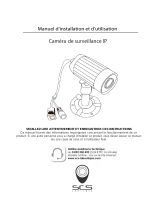La page est en cours de chargement...

IPC280-i
FR
Caméra IP WiFi 720P HD
réf. 123280
www.avidsen.com
V2
720p
Disponible sur
Google Play
Disponible sur

CAMÉRA IP WIFI 720P HD
SOMMAIRE
A - cOnSIgnES dE SécuRIté 05
1 - PRÉCAUTIONS D’UTILISATION 05
2 - ENTRETIEN ET NETTOYAGE 05
3 - RECYCLAGE 05
B - dEScRIptIOn du pROduIt 06
1 - CONTENU DU KIT 06
2 - CAMÉRA 06
3 - ADAPTATEUR SECTEUR 06
c - InStAllAtIOn 07
1 - INSTALLATION DE LA CAMÉRA 07
2 - CONNEXION DE LA CAMÉRA 07
d - cOnfIguRAtIOn 08
1 - ACCÈS À LA CONFIGURATION DE LA CAMERA 08
2 - ACCÈS À L’ENSEMBLE DES REGLAGES 08
2.1 - VIDÉO EN DIRECT 08
2.2 - RÉGLAGES 09
2.3 - MISE EN PLACE D’UNE CONNEXION SANS FIL 09
2.4 - EXEMPLE : MISE EN PLACE D’UNE ALERTE PAR E-MAIL SUR
DÉTECTION DE MOUVEMENT 10
E - utIlISAtIOn SuR SMARtpHOnE 11
f - utIlISAtIOn SuR ORdInAtEuR AVEc lE
lOgIcIEl AVIdVIEW 13
g - RéInItIAlISAtIOn 14
H - fAQ 14

3
FRFR
I - InfORMAtIOnS tEcHnIQuES Et légAlES 15
1 - CARACTÉRISTIQUES GÉNÉRALES 15
2 - GARANTIE 16
3 - ASSISTANCE ET CONSEILS 16
4 - RETOUR PRODUIT - SAV 16
5 - DÉCLARATION DE CONFORMITÉ 16


5
FRFR
CAMÉRA IP WIFI 720P HD
A - cOnSIgnES dE SécuRIté
1 - PRÉCAUTIONS D’UTILISATION
• Lacaméranedoitpasêtreinstalléedansun
lieuoùleltredel’objectifseraitexposéaux
rayuresetauxsalissures.
• Lacaméran’estpasprévuepourune
installationenextérieur,nepasinstallerdans
desconditionsextrêmesd’humiditéoude
température.
• Nepasexposerl’objectifàlalumièredirecte
dusoleilouàunequelconquesource
lumineuserééchie.
• Nepasmultiplierlesmultiprisesoulescâbles
prolongateurs.
• Nepasinstalleràproximitédeproduits
chimiquesacides,d’ammoniaqueoud’une
sourced’émissiondegaztoxiques.
• Nepasdévissertotalementl’objectif.
• L’installationetl’utilisationdelacaméra
doiventêtreenaccordaveclalégislation
locale.
2 - ENTRETIEN ET NETTOYAGE
• Avanttoutentretien,débrancherleproduitdu
secteur.
• Nepasnettoyerleproduitavecdes
substancesabrasivesoucorrosives.
• Utiliserunsimplechiffondouxlégèrement
humidié.
• Nepasvaporiseràl’aided’unaérosol,cela
pourraitendommagerl’intérieurduproduit.
3 - RECYCLAGE
Celogosigniequ’ilne faut pas jeterles
appareils hors d’usage avec les ordures
ménagères.Lessubstancesdangereuses
qu’ilssontsusceptiblesdecontenirpeuvent
nuireàlasantéetàl’environnement.Faites
reprendre ces appareils par votre distributeur ou
utilisezlesmoyensdecollectesélectivemisàvotre
dispositionparvotrecommune.

FR
6
CAMÉRA IP WIFI 720P HD
B - dEScRIptIOn du pROduIt
1 - CONTENU DU KIT
2 - CAMÉRA
3 - ADAPTATEUR SECTEUR
Unadaptateursecteur230Vac50Hz/5Vdc1.5Aestfournidanslekitpourl’alimentationdelacamera.
Nepasutiliserd’autresmodèlesd’alimentationsousrisquesdedétériorerlacaméraetannulerla
garantie.
1 Caméra
2 Supportdelacaméra
3 Adaptateursecteur
4 Chevillespourxationdupied
1 Microphone
2 Éclairageinfrarougepourvisiondenuit
3 Objectif
4 Témoind’alimentation
5 Piedorientablepourposesurtable,xation
muraleouplafond
6 Capteurdeluminosité
7 PriseEthernetpourconnexionauréseaulaire
8 Antennewi
9 Pasdevispourxationdupiedfourni
10 Haut-parleur
11 Prised’alimentationpouradaptateursecteur
5Vdc1.5Afourni
12 Boutonderéinitialisation
5 Vispourxationdupied
6 CâbleRJ45pourconnexionlaireauréseau
7 CDcontenantleslogiciels
1
x1
4
x3
5
x3
7
x1
2
x1
3
x1
6
x1
Vueavant Vuearrière
1
3
7
12
9
10
11
8
5
4
6
2

7
FRFR
1 - INSTALLATION DE LA CAMÉRA
• Fixezlacaméraàl’aidedevisetchevillesappropriéesàlanaturedusupport(lesvisetchevilles
fourniesconviennentpourdesmursenmatériauplein).
• Attentionàxersolidementlacamérapourévitertoutechute.
Au mur Au plafond
2 - CONNEXION DE LA CAMERA
• Uneconnexionlaireestobligatoirelorsdelamiseenservice,mêmesionsouhaiteutiliserune
connexionWiFiparlasuite.
IMPORTANT:Neconnectezpasvotrecamérasurvotreordinateur.Celaneluifournirapasaccèsà
internet.
ConnectezvotrecaméravialecâbleRJ45àlaboxADSL/ouFibreetbranchezsonalimentation.
Danslamajeurepartiedescas,lacaméraestimmédiatementdétectéeparlemodem/routeurquilui
attribueunaccèsàInternet.
CAMÉRA IP WIFI 720P HD
c - InStAllAtIOn

FR
8
CAMÉRA IP WIFI 720P HD
d - cOnfIguRAtIOn
1 - ACCES A LA CONFIGURATION DE LA
CAMERA
LelogicielIPCamSearchprésentsurle CDfourni
ou téléchargeable depuis notresite internet www.
avidsen.comvouspermetdedétecterlescaméras
IP présentes sur le réseau. Installez et lancez le
logicielIPCamSearch:
Votrecaméraestdétectéesurvotreréseau,etson
adresseIPestindiquée.
Double-cliquez sur son nom pour ouvrir la
conguration de la caméra à l’aide de votre
navigateurinternet.
Entrezl’identiantetlemotdepassedeconnexion
à votrecaméra. Par défaut l’identiant est admin
etlemotdepasseestadminégalement.Lorsde
votre première connexion, la caméra va aussitôt
vous inviter à remplacer l’identiant et le mot de
passepardéfautpourplusdesécurité.
Une fois l’identiant et le mot de passe modiés,
vousêtesinvitéàvousreconnecter.
Votre navigateur a besoin d’un module
complémentairepourafchercorrectementl’image
de votre caméra et vous invitera à installer ce
module. Acceptez pour permettre au navigateur
d’afcherl’image:
Remarques :
• Sivousnevoulezpasounesouhaitezpasinstaller
demodule,lacongurationdevotrecamérareste
accessible,seulelavuedirecteenseraimpactéesur
votreordinateur.
• Suivant votre navigateur la procédure peut
différer,leprinciperesteidentique:ilfautautoriser
de manière permanente l’exécution de ce module
pour un fonctionnement optimal de votre caméra
survotrenavigateur.
2 - ACCES A L’ENSEMBLE DES REGLAGES
2.1 - VIDÉO EN DIRECT
Une fois connecté à l’aide de vos nouveaux
identiant et mot de passe, l’image de la caméra
s’afche:
5 6 7 8 9
1 32 4
1 Sélectiondelalangued’afchage
2 Antiscintillement:sil’éclairageàl’imageest
articiel,sélectionnez50Hz.
3 Résolutiondel’image
4 Ongletd’accèsàlacongurationdela
caméra
5 Réglagesdeluminosité,contrasteetcouleur
6 Réglagesd’orientation:vouspermettentpar
exemplederetournerl’imagesivotrecaméra
estinstalléetêteenbas
7 Commandesdezoomnumérique

9
FRFR
CAMÉRA IP WIFI 720P HD
d - cOnfIguRAtIOn
8 Démarragemanueld’unenregistrementsurle
disquedurdel’ordinateur
9 Afchagedel’imageenpleinécran(double-clic
pourrevenir)
2.2 - RÉGLAGES
Accédezauxréglagesdevotrecaméraencliquant
surl’onglet«Réglages système»ausommetde
lafenêtre:
2 3 4 51
1 Section«Système»:vousdonneaccèsaux
réglagesdebasedelacamératelsqueson
nom,leréglagedel’heure
2 Section«Autres»:optionsdesauvegarde
etderappeldeconguration,optionsde
redémarrageetderéinitialisationdelacaméra
3 Section«Audio&Vidéo»:réglagedechaque
uxvidéo,résolution,nombred’imagespar
seconde
4 Section«Alerte»:dénitiondeszones
etsensibilitédeladétectiondemouvement,
réglagese-mailpourenvoid’alerteparmail
5 Section«Réseau»:regroupelesréglages
deconnexionréseaulaireetréseausansl.
C’esticiquevouspouvezdénirunréseau
wiauquelconnecterlacaméra.
2.3 - MISE EN PLACE D’UNE CONNEXION SANS FIL
Pour basculer votre caméra sur un réseau WiFi,
rendez-vousdanslemenu«Réseau»,«WiFi»dans
lesréglagessystèmedevotrecaméra:
2
1
3
1 Cliquezsur«Activer»pouractiverla
connexionsansldelacaméraetafcherles
réseauxWidétectésauvoisinagedela
caméra
2 IMPORTANT:Unefoislaconguration
terminée,n’oubliezpasdecliquersur
«Sauver»enhautdel’écranpourvaliderce
quevousavezentré.
3 Lesréseauxdétectésapparaissentici.
Cliquezsurl’und’entreeuxpoursaisirlaclé
quiluicorrespondetvousyconnecter.
IMPORTANT:Unefoisvotrecaméra régléepour
se connecter au réseau sans l, débranchez le
câbleréseaupourrendreeffectifcequevousavez
conguré.
Remarque:Lesréglagesderéseausansldela
camérasontégalementaccessiblesdepuisl’appli
«Avidview»surAndroidouiOS:
(Voir Section F)

FR
10
2.4 - EXEMPLE : MISE EN PLACE D’UNE ALERTE
PAR E-MAIL SUR DÉTECTION DE MOUVEMENT
Pour déclencher l’envoi d’un e-mail lors de la
détection d’un mouvement, vous devez disposer
de 2 adresses e-mail : l’adresse de l’expéditeur
quiserautiliséeparlacaméra,etl’adressequiva
recevoir les alertes. La caméra utilise l’identiant
et le mot de passe de l’adresse expéditeur, pour
se connecter et envoyer le mail. Sa conguration
dépenddufournisseurdemailchoisi.
Remarque : les 2 adresses mail peuvent être
identiques(vousvousenverrezunmessageàvous-
même)
Pournotreexempleici,onutilisewww.gmail.com:
adresse-envoi@gmail.com envoie les alertes,
destinataire@gmail.comreçoitlesalertes.Lesdeux
adressesdoiventavoirétécrééesaupréalable.
Rendez-voustout d’abord dans «Email »dans la
section«Alerte»:
2 3 4 5 6 7 8
1
1 IMPORTANT:Unefoislaconguration
terminée,n’oubliezpasdecliquersur
«Sauver»enhautdel’écranpourvaliderce
quevousavezentré.
2 Expéditeur:Nomquevousdevezentrer
pourvousconnecteràlaboîtemailqui
émettralesalertes.Dansnotreexempleavec
gmailc’estl’adressedel’expéditeur:
adresse-envoi@gmail.com
3 Motdepasse:Lemotdepassede
connexionquicorrespondàadresse-envoi@
gmail.comdansnotreexemple
4 ServeurSMTP:dépenddufournisseurde
maildel’adressequienvoiel’alerte.Dans
notreexempleavecgmail,smtp.gmail.com
5 PortSMTP:dépenddufournisseurde
maildel’adressequienvoiel’alerte.Dans
notreexempleavecgmail,587
6 TestSMTP:vouspermetdesimulerunenvoi
demailetcontrôlerlabonnecongurationde
votrecaméra.
7 Destinaire:Renseignezicil’adressequi
varecevoirlesalertes.Dansnotreexemple:
destinataire@gmail.com
8 Typecryptage:sécuritélorsdelaconnexion,
liéeaufournisseurdemail.Dansnotre
exempleavecgmail,SMARTTLS
Remarque : peu importe le fournisseur de mails
duoudesdestinataires,c’estceluidel’expéditeur
qui détermine ce qui doit être entré. Attention en
revanche à vérier que les alertes ne soient pas
considérées comme « courrier indésirable » pour
chacundesdestinataires.
Unefoiscettecongurationterminée,votrecamérasait
envoyerdesmails.Ilfautmaintenantluiexpliquerquand
lefaire,encliquant«Alerte»,«Action sur alerte » :
2 3 4
1
1 IMPORTANT:Unefoislaconguration
terminée,n’oubliezpasdecliquersur
«Sauver»enhautdel’écranpourvaliderce
quevousavezentré.
2 Cochezlacase«Envoid’imageparmailsur
alerte»pouractiverl’alertepare-mail.
3 Nombredephotos:Indiquezicicombiende
photosvoussouhaitezrecevoirenpièce
jointelorsd’unealertepare-mail.
CAMÉRA IP WIFI 720P HD
d - cOnfIguRAtIOn

11
FRFR
4 Lecalendriervouspermetdeprogrammer
àquellesheureslacaméraestautorisée
àenvoyerune-maillorsqu’elledétecte
unmouvement.Cliquezpouractiver(case
enbleu)oudésactiver(caseenblanc)les
horairessouhaités.
Cliquezsur«Alerte»,«Détection de mouvement » :
3 4 5
21
1 Zonededétectiondemouvement:tout
mouvementdanscecadredéclencheraune
alerte.
2 Activationdelazonededétection1.Cliquez
pouractiverladétectiondemouvement.Par
défautlazone1couvretoutl’écran.
3 Sensibilitédedétectiondelazone1:
lorsqu’elleestrégléeauminimum,seul
unchangementimportantdansl’image
donneral’alerte.Lorsqu’elleestrégléeau
maximum,lemoindremouvementdansla
zoneestconsidérécommealerte.
4 Zones2,3,4:vouspouvezdessiner
d’autreszonesàl’écranetleuraffecterune
sensibilitérespective.
5 IMPORTANT:Unefoislaconguration
terminée,n’oubliezpasdecliquersur
«Sauver»enhautdel’écranpourvaliderce
quevousavezentré.
La conguration est terminée. Par la suite, tout
mouvementdevantlacaméradansleszonesetaux
heuresquevousavezspéciéesprovoqueral’envoi
d’unmaild’alerte.
E - utIlISAtIOn SuR
SMARtpHOnE
L’applicationpermettantdecontrôler,congureret
consulterlescamérasàdistancegratuitementsur
smartphone est disponible sur l’Appstore et sur
GooglePlay.Téléchargez,installezetlancezl’appli
«Avidview».Lefonctionnementdécriticiestcelui
surAndroid,celuipouriPhoneestidentique.
Lancez l’application sur votre smartphone ou
tablettepuiscliquezsurl’icône
.Cliquezensuite
sur «Ajout manuel caméra»enbasdel’écran,
puissurl’icône
.Votreappareilphotos’active,
scannezleQRCodeprésentsurvotrecaméra.
Remarque importante:lescanducodeestplus
efcace lorsque le code est positionné au-dessus
delalignerougeàl’écran.
Indiquezensuitelenomquevoussouhaitezdonner
à votre caméra et son mot de passe. Cochez la
caseMotdepassepardéfautsivousutilisezlemot
depassepardéfaut(vousserezinvitéàlechanger
pourplusdesécurité).L’identiantdevotrecaméra
n’estpasdemandé,iln’estpasrequisici.
CAMÉRA IP WIFI 720P HD
d - cOnfIguRAtIOn

FR
12
Cliquez sur Sauver pour conrmer puis sur la
vignette de votre caméra pour afcher l’image de
votrecaméra.
Remarque : les illustrations sont issues de
l’applicationversionAndroid.Lefonctionnementde
laversioniPhoneestidentique.
Des commandes et options de conguration sont
accessiblesencliquantsurlavidéodevotrecaméra:
4 103 95 86 7
1 2
1 Retouraumenuprincipaletàlalistedes
camérasenregistrées
2 Fenêtredevisualisation
3 Prised’unephotoparlacaméraavec
enregistrementdanslamémoiredu
smartphoneoudelatablette
4 Inutilisésurcemodèle
5 Activationoudésactivationduhaut-parleur
delacaméra.Vouspermetdeparleràun
interlocuteurparlebiaisduhaut-parleurdela
caméra
6 Contrôledesmoteurs(modèlesmotorisés
uniquement)
7 Afchage/masquagedescommandes
8 Activationoudésactivationdumicrophone
delacaméra.Vouspermetd’écouteraux
abordsdelacaméra
9 Accèsauxphotosetvidéosstockéesdansla
mémoiredusmartphoneoudelatablette
10 Démarrage/arrêtd’unenregistrementpar
lacaméraavecenregistrementdansla
mémoiredusmartphoneoudelatablette
(modèlescompatiblesuniquement).
CAMÉRA IP WIFI 720P HD
E - utIlISAtIOn SuR SMARtpHOnE

13
FRFR
LelogicielAvidviewfournisurCDpermetd’accéder
simplement à la caméra à distance et peut gérer
jusqu’à16camérasdistinctes.Installezlelogicielsur
l’ordinateurquevoussouhaitezutiliserpourconsulter
votrecaméra.
Lancez le logiciel sur votre ordinateur. Cliquez sur
l’icône « Ajout caméra »
. Dans la fenêtre qui
s’ouvre, entrez le nom que vous souhaitez donner
à votre caméra, l’UID de votre caméra. L’UID est
un code unique, indiqué sur votre caméra. Entrez
égalementlemotdepassedevotrecaméra(«admin
»pardéfaut).L’identiantdevotrecaméran’estpas
demandé,iln’estpasrequisici.
ValidezencliquantsurSauverpuiscliquezsurl’icône
«Ouvrirtouteslescaméras»
.
LelogicielAvidviewvouspermetdegérerplusieurs
caméras simultanément, et d’avoir un contrôle
totalsurchacuned’entreellesetleurconguration
respective:
4321
1110 12 138 9 14
5 6 7
1 Ajoutd’unenouvellecaméraaulogiciel
2 Lancementdelavidéodetouteslescaméras
enregistrées
3 Arrêtdelavidéodetouteslescaméras
enregistrées
4 Boutondemontéedelacaméra
actuellementsélectionnéedanslaliste:
sivousdisposezdeplusieurscaméras,vous
permetdelesréordonner
5 Accèsauxoptionsdulogiciel:dossierde
stockagedesvidéosetphotosprisesdepuis
lelogiciel,noticationssonores…
6 Accèsauxphotosetvidéosenregistrées
aveclelogiciel
7 Dispositiondel’imagedescamérasàl’écran
8 Contrôlesdelacaméraactuellement
sélectionnée:lancementd’unenregistrement
vidéooud’unephoto,contrôledesmoteurs
(camérasmotoriséesuniquement),lancement
dumicrophoneouduhaut-parleurdela
caméra,etc.
9 Caméraactuellementsélectionnée
10 Editiondelacaméraactuellementsélectionnée
11 Ajoutd’unenouvellecaméraaulogiciel
12 Boutondedescentedelacaméra
actuellementsélectionnéedanslaliste:
sivousdisposezdeplusieurscaméras,vous
permetdelesréordonner
13 Sauvegardedelalistedescamérasactuelle
dansunchier
14 Rappeld’unelistedecamérasdepuisun
chier
CAMÉRA IP WIFI 720P HD
f - utIlISAtIOn SuR ORdInAtEuR AVEc lE lOgIcIEl AVIdVIEW

FR
14
Encasdeproblèmeoudepertedesidentiants,la
caméra peut être réinitialisée à ses valeurs par
défaut en appuyant 10 secondes sur la touche
Resetsurlatranchedelacaméra.
Réglage Valeur par défaut
Identiant admin
Motdepasse admin
Fuseauhoraire GMT+1
Ports http:80
rstp:554
rtp:6600
ONVIF:8080
ftp:21
Accèsplugandplay Activé
Détectiondemouvement Désactivée
Fluxvidéoprincipal 720p,25imagespar
seconde
Fluxvidéosecondaire 640x352,25images
parseconde
Visiondenuit automatique
CAMÉRA IP WIFI 720P HD
g - REInItIAlISAtIOn
Symptômes Causes possibles Solutions
Réglagesvidéoinappropriés
L’image de la caméra est
inaccessible via internet
Problèmecongurationréseau Contrôlezlesréglagesdevotre
installation(box,routeur)
Contrôlezlesréglagesvidéoet
baissezlaqualitésinécessaire
Testezle«uxsecondaire»pour
conrmer
La connexion à la caméra est
impossible depuis le réseau
local (IPCam Search par
exemple)
Problèmeréseau Vériezvosconnexions.
Brancheztemporairementsi
nécessairelecâbleréseaulaire
silacaméraestenWiFi
Problèmecongurationréseau
Contrôlezlacongurationréseau
devotrecaméra.Réinitialisez
votrecamérasiellen’estplusdu
toutaccessible.
H - fAQ
Sivotreproblèmen’estpasrépertoriéci-dessous,contacteznotreassistancetéléphonique.

15
FRFR
CAMÉRA IP WIFI 720P HD
H - fAQ
Symptômes Causes possibles Solutions
Testezle«uxsecondaire»pour
conrmer,contrôlezlesréglages
vidéoetbaissezlaqualitési
nécessaire
L’image est de mauvaise qualité
ou saccadée
Réglagesvidéoinappropriés
La détection de mouvement
se déclenche de manière
intempestive
Réglagesdétectionde
mouvementinappropriés
Diminuezlasensibilitéde
déclenchementoulimitezlazone
surveillée
I - InfORMAtIOnS tEcHnIQuES Et légAlES
1 - CARACTÉRISTIQUES GÉNÉRALES
Alimentation
Interface réseau
Interface réseau sans fil
Capteur optique
Intensité lumineuse minimum
5VDC/2000mA
Ethernet10/100,audio-MDIX,RJ45
IEE802.11b/g/n
¼’’CMOS
0lux
Vision de nuit
Manuelleouautomatique(capteurcrépusculaire)-Portée:10m
Optique
Touches
Compression vidéo
f:2.8mm,angledevision:70°
Unetouchederéinitialisation:retourauxparamètresusine
Audio
Microphoneethaut-parleurintégréspourcommunicationaudio
bidirectionnelle
h.264
Température d’utilisation et
humidité
0°Cà40°C,20%à85%RHsanscondensation
Usageintérieurexclusivement
Résolution
Fluxprincipal:jusqu’à1280x720pixels
Fluxsecondaire:jusqu’à640x352pixels
Température de stockage et
humidité
-10°Cà60°C,0%à90%RHsanscondensation

FR
16
CAMÉRA IP WIFI 720P HD
I - InfORMAtIOnS tEcHnIQuES Et légAlES
2 - GARANTIE
• Ceproduitestgarantie2ans,piècesetmain
d’œuvre,àcompterdeladated’achat.Ilest
impératifdegarderunepreuved’achatdurant
toutecettepériodedegarantie.
• Lagarantienecouvrepaslesdommages
causésparnégligence,chocsouaccidents.
• Aucundesélémentsdeceproduitnedoit
êtreouvertouréparépardespersonnes
étrangèresàlasociétéAvidsen.
• Touteinterventionsurl’appareilannulerala
garantie.
3 - ASSISTANCE ET CONSEILS
• Malgrétoutlesoinquenousavonsportéàla
conceptiondenosproduitsetàlaréalisation
decettenotice,sivousrencontrezdes
difcultéslorsdel’installationdevotreproduit
oudesquestions,ilestfortementconseillé
decontacternosspécialistesquisontàvotre
dispositionpourvousconseiller.
• Encasdeproblèmedefonctionnement
pendantl’installationouaprèsquelquesjours
d’utilisation,ilestimpératifdenouscontacter
devantvotreinstallationanquel’unde
nostechniciensdiagnostiquel’originedu
problèmecarcelui-ciprovientcertainement
d’unréglagenonadaptéoud’uneinstallation
nonconforme.Sileproblèmevientduproduit,
letechnicienvousdonneraunnumérode
dossierpourunretourenmagasin.Sansce
numérodedossierlemagasinseraendroitde
refuserl’échangeduproduit.
Contactezlestechniciensdenotreserviceaprès-
venteau:
0,35 €
/ min
0 892 701 369
Du lundi au vendredi de 9H à 12H et de 14H à 18H.
4 - RETOUR PRODUIT - SAV
Malgrélesoinapportéàlaconceptionet
fabricationdevotreproduit,sicederniernécessite
unretourenserviceaprès-ventedansnoslocaux,
ilestpossibledeconsulterl’avancementdes
interventionssurnotresiteinternetàl’adresse
suivante:http://sav.avidsen.com
Avidsens’engageàdisposerd’unstockdepièces
détachéessurceproduitpendantlapériodede
garantiecontractuelle.
5 - DECLARATION DE CONFORMITE
AuxdirectivesLVDetEMC
Avidsendéclarequel’équipement:CaméraIPWiFi
720P 123280
Est conforme à la directive 1999/5/CE et que
sa conformité a été évaluée selon les normes
applicablesenvigueur:
• EN60950-1:2006+A11:2009+A1:2010+A12
:2011+A2 :2013
• EN62311:2008
• EN301489-1V1.9.2
• EN301489-17V2.2.1
• EN300328V1.8.1
Date:01/06/2015
AlexandreChaverot,président


AvidsenFranceS.A.S-32,rueAugustinFresnel
37170ChambraylesTours-France

IPC280-i
EN
720P HD WiFi IP camera
ref. 123280
www.avidsen.com
V2
720p
Disponible sur
Google Play
Disponible sur

720P HD WIFI IP CAMERA
TABLE OF CONTENTS
A - SAFETy iNSTruCTiONS 05
1 - OPERATING PRECAUTIONS 05
2 - MAINTENANCE AND CLEANING 05
3 - RECYCLING 05
B - prOduCT dESCripTiON 06
1 - CONTENTS OF THE KIT 06
2 - CAMERA 06
3 - MAINS ADAPTER 06
C - iNSTALLATiON 07
1 - INSTALLING THE CAMERA 07
2 - CONNECTING THE CAMERA 07
d - CONFigurATiON 08
1 - ACCESS TO CAMERA CONFIGURATION 08
2 - ACCESS TO ALL THE SETTINGS 08
2.1 - LIVE VIDEO 08
2.2 - SETTINGS 09
2.3 - SETTING UP A WIRELESS CONNECTION 09
2.4 - EXAMPLE: PROGRAMMING AN EMAIL ALERT TO BE SENT WHEN
MOTION IS DETECTED 10
E - uSiNg THE prOduCT ON A SMArTpHONE 11
F - uSiNg THE prOduCT ON A COMpuTEr ViA THE
AVidViEW SOFTWArE 13
g - rESET 14
H - FAQ 14
1/198